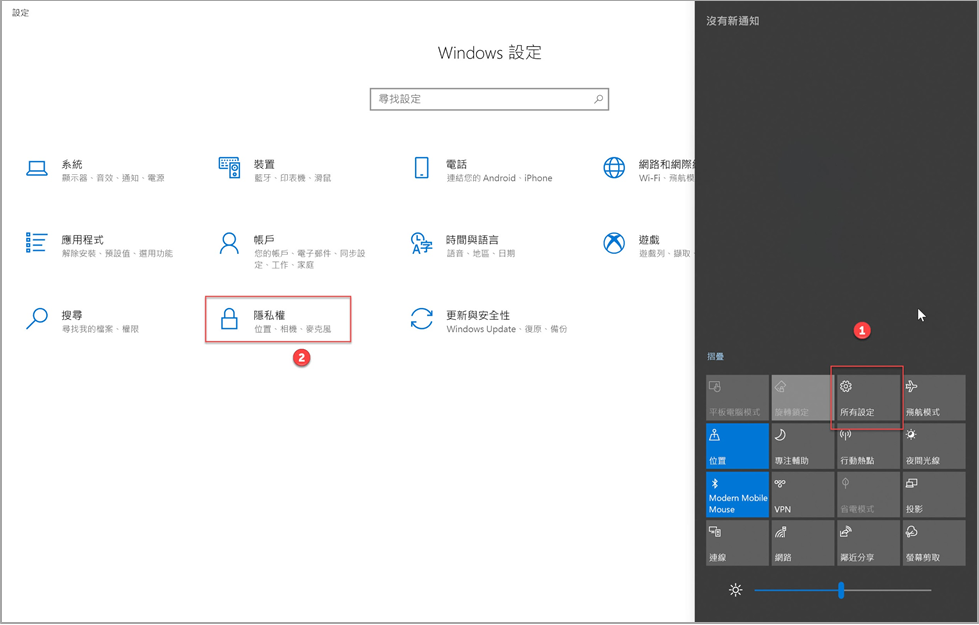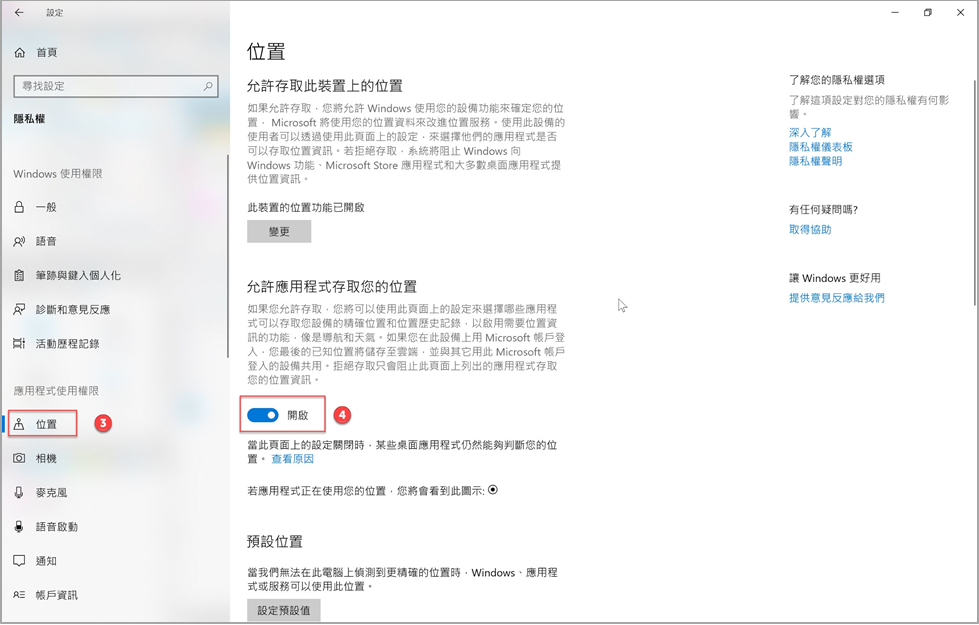工具箱管理
FAQ-ID:1110
 Do!你想要的商務軟體 都在 WorkDo 工具箱
Do!你想要的商務軟體 都在 WorkDo 工具箱
人事考勤、電子簽核、客戶管理與資源管理等公司營運需要的商務軟體,WorkDo 都知道!公告、任務、打卡、排班、簽到、提報工時、申請加班、請假、計算薪資、簽呈等各種持續擴充的 Do 工具任你用,All-in-One 智慧行動辦公解決方案,讓你不在辦公室,也能辦公事!
點擊『Do』按鍵,一鍵切換使用特定工具,也可以快速進入工具箱管理工具設定。
 公司 / 群組 / 好友都有專屬工具箱 使用權限界定清楚
公司 / 群組 / 好友都有專屬工具箱 使用權限界定清楚
擔心員工看到不該看的資料嗎?放心,你完全可以在 WorkDo 中設定好各種使用權限!公司 / 群組 / 好友各自的工具箱裡,分為基本、進階及已啟用三頁籤。管理員一鍵啟用所需的進階工具,詳閱每個進階 Do 工具權限說明並變更成員權限,成員也可於『已啟用』頁籤或各工具中清楚確認自己的權限。
 基本 Do 工具 專注溝通高效協作
基本 Do 工具 專注溝通高效協作
發會議通知、公告、追蹤開完會的待辦工作進度、分享圖檔文件、撥打群組通話…你需要的各種日常溝通協作功能,通通都有對應可用的基本 Do 工具。公司 / 群組 / 好友都可用,讓討論溝通更聚焦、資訊佈達更即時、確認時間更精簡,為你和團隊輕鬆實現高效生產。
- 基本工具
- 公司
- 群組
- 好友
- 公告
-

-

-

- 筆記
-

-

-

- 任務
-

-

-

- 活動
-

-

-

- 相簿
-

-

-

- 檔案
-

-

-

- 連結
-

-

-

- 投票
-

-

-

- 快捷門
-

-

-

- 告示牆
-

-

-

- 行事曆
-

-

-

- 簽核
-

-

-

- 聊天
-

-

-

- 語音通話
-

-

-

- 影音通話
-

-

-

- 群組通話
-

-

-

 進階 Do 工具 完美落實數位管理
進階 Do 工具 完美落實數位管理
公司 / 群組 / 好友有各自可啟用的進階 Do 工具,相關設定功能可以彈性符合公司的用語規章,資料之間智慧整合串接,分級管理流程更精確簡單,提高數位管理效能輕鬆無比。
- 進階工具
- 公司
- 群組
- 好友
 有此標記的工具需先啟用『人事』
有此標記的工具需先啟用『人事』
- 人事
-

-

-

 薪資
薪資-

-

-

 打卡
打卡-

-

-

 簽到
簽到-

-

-

 請假
請假-

-

-

 請假 Pro
請假 Pro-

-

-

 排班
排班-

-

-

 加班
加班-

-

-

 工時表
工時表-

-

-

 核銷
核銷-

-

-

 簽呈
簽呈-

-

-

- 會議室
-

-

-

- 客戶管理
-

-

-

- 記帳
-

-

-

- 通訊錄
-

-

-

- 一起買
-

-

-

- 分帳
-

-

-

 對照使用手冊 設定導入最佳小幫手
對照使用手冊 設定導入最佳小幫手
每個進階 Do 工具都有一本使用手冊,內含設定順序、步驟圖解及清楚案例說明,適合初期使用、導入教育訓練對照使用,可即時在服務中心或工具箱內下載。
FAQ-ID:1112
想要用打卡、請假 Pro、客戶管理卻找不到嗎?或是不需要核銷、簽呈、會議室等工具想拿掉嗎?
這些您想要的各種打卡、電子簽核、雲端人事管理及出缺勤管理等功能,WorkDo 通通都有提供,為您與團隊高效解決工作大小事。這些功能我們統稱『進階 Do 工具』,是您可以決定是否啟用或停用的。
您在 WorkDo 上建立公司之後,系統會預先幫您啟用人事、請假、核銷、簽呈及會議室等進階 Do 工具,這篇就來教您如何啟用需要的工具、停用不需要的工具。
啟用 / 停用特定工具
使用步驟:
- 進入想確認的『公司設定 / 群組設定 / 好友設定』
- 點擊『工具箱管理』
- 找到您所要開啟或關閉的工具
- 選擇停用或啟用
- 啟用 │ 點擊『啟用』
- 停用 │ 點擊『變更設定』 > 點擊『啟用這個工具』的藍色勾勾圖示,顯示為『x』圖示就立即停用
 小提醒
小提醒
- 進階 Do 工具為『付費方案』客戶可使用,當您在 WorkDo 建立公司時,將擁有 30 天的試用期,可以試用體驗所有工具及功能,試用期結束仍未付費,將回復成為『免費方案』客戶,將無法再啟用進階 Do 工具。
- 此為『公司 / 群組 / 好友』層級的設定功能,若您不是該層級的管理員,將無法操作此設定。
FAQ-ID:1111
WorkDo 把您所需要的商務軟體集結成為了 All-in-One 智慧行動辦公工具,而這些工具就存放『Do』按鍵之中。您加入的公司 / 群組 / 好友都有各自的『Do』按鍵,也就是您在公司 / 群組 / 好友的工具箱,裡頭全是各層級裡可以一起使用的工具,想確認哪個工具的資料就點哪個!當您不知道有什麼功能可以用時,點『Do』就對了。
切換進入不同 Do 工具
使用步驟:
- 進入想確認的『公司 / 群組 / 好友』層級
- 點擊『Do』按鍵
- 點擊想要切換工具名稱,即進入該工具功能畫面


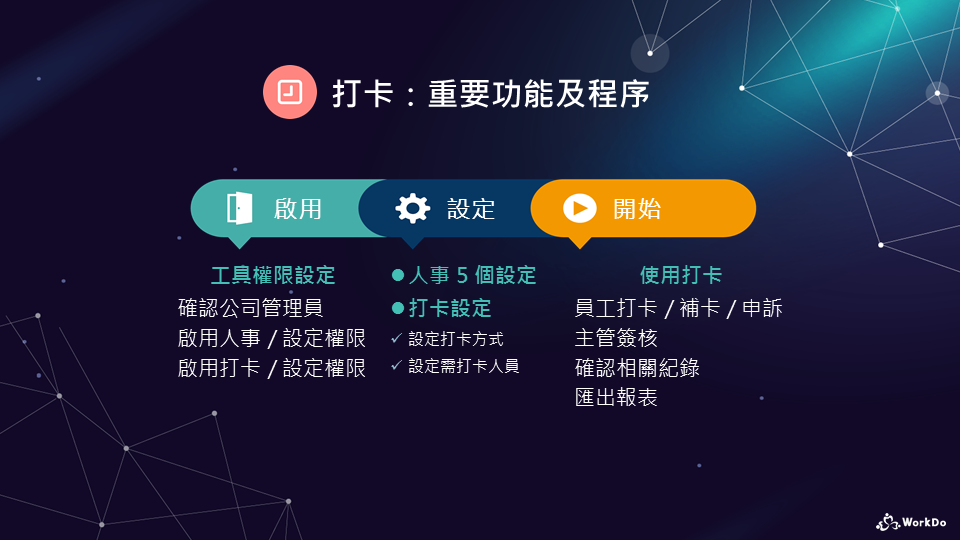
 推薦啟用
推薦啟用